
Foje uzantoj alfrontas la perdon aŭ akcidentan forviŝadon de la necesaj dosieroj. Kiam tia situacio ŝprucas, restas nenio farenda, sed provu restarigi ĉion helpe de specialaj utilecoj. Ili skanas partojn de la malmola disko, trovas tie difektitajn aŭ antaŭe forviŝitajn objektojn kaj provas resendi ilin. Tia operacio ne ĉiam sukcesas pro fragmentiĝo aŭ kompleta perdo de informoj, sed indas provi ĝin.
Reakiri Forigitajn Dosieroj en Ubuntu
Hodiaŭ ni ŝatus paroli pri atingeblaj solvoj por la mastruma sistemo Ubuntu, kiu funkcias en la Linuksa kerno. Tio estas, la metodoj diskutitaj taŭgas por ĉiuj distribuaĵoj bazitaj sur Ubuntu aŭ Debian. Ĉiu utileco funkcias malsame, do se la unua ne efikis, vi certe provu la duan, kaj ni siavice prezentos la plej detalajn gvidilojn pri ĉi tiu temo.
Metodo 1: TestDisk
TestDisk, kiel la sekva utileco, estas konzola ilo, tamen ne la tuta procezo efektiviĝos per enmeto de komandoj, iom da efektivigo de la grafika interfaco ankoraŭ ĉeestas ĉi tie. Ni komencu per la instalado:
- Iru al la menuo kaj kuru "Terminalo". Vi ankaŭ povas fari tion tenante la lertekson. Ctrl + Alt + T.
- Registru komandon
sudo apt instali testdiskpor komenci la instaladon. - Poste konfirmu vian konton enmetante pasvorton. Bonvolu noti, ke la karakteroj, kiujn vi enigas, ne estas montritaj.
- Atendu la elŝuton kaj elpakadon de ĉiuj necesaj pakaĵoj por plenumi.
- Post kiam nova kampo aperas, vi povas ruli la utilecon nome de la uzanto, kaj ĉi tio estas farita per la komando
sudo testdisk. - Nun vi eniras iun simplan GUI-efektivigon per la konzolo. Administrado estas farata per sagoj kaj ŝlosilo Eniru. Komencu kreante novan protokolan dosieron, por ke, kaze de io, konstatu, kiaj agoj estis faritaj en certa momento.
- Montrante ĉiujn disponeblajn diskojn, vi elektu tiun, sur kiu okazos la reakiro de perditaj dosieroj.
- Elektu la aktualan tabelon. Se vi ne povas fari decidon, kontrolu la konsiletojn de la programisto.
- Vi eniras en la agan menuon, reveno de objektoj okazas tra la sekcio "Altnivela".
- Ĝi restas nur per la sagoj Supren kaj Malsupren identigi la sekcion de intereso, kaj uzi Dekstre kaj Maldekstre indiku la deziratan operacion, en nia kazo ĝi estas "Listo".
- Post mallonga skanado, listo de dosieroj lokitaj sur la subdisko aperas. La vicoj markitaj en ruĝo indikas ke la ero difektis aŭ forigis. Vi nur devas movi la elektan stangon al la interesiga dosiero kaj alklaki Kunkopii ĝin en la deziratan dosierujon.




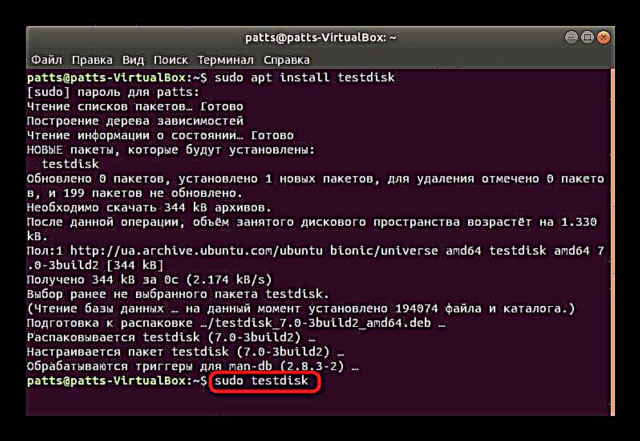



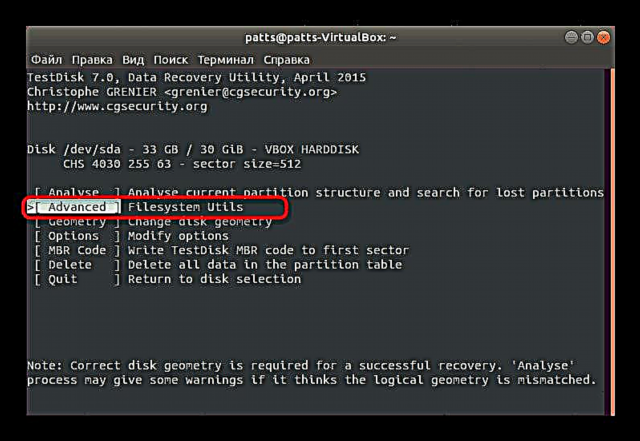

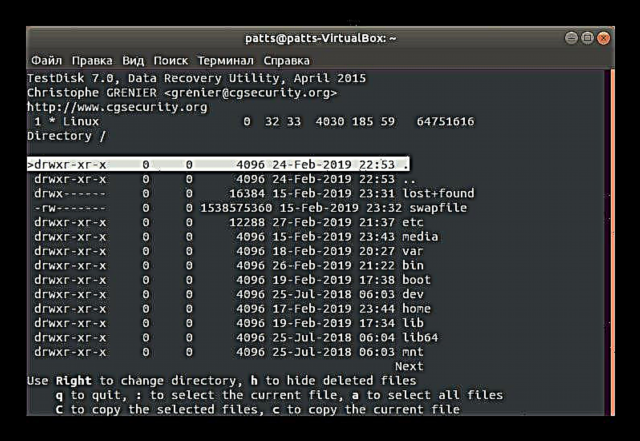
La funkcieco de la konsiderata utileco estas simple mirinda, ĉar ĝi povas restarigi ne nur dosierojn, sed ankaŭ tutajn subdiskojn, kaj ankaŭ perfekte interagas kun NTFS, FAT-dosiersistemoj kaj kun ĉiuj versioj de Ext. Krome la ilo ne nur redonas datumojn, sed ankaŭ efektivigas korektadon de trovitaj eraroj, kio evitas pliajn problemojn kun la sano de la veturado.
Metodo 2: Skalpelo
Por novulo uzanto, trakti la utilecon Scalpel estos iom pli malfacila, ĉar ĉi tie ĉiu ago estas aktivigita per enmeto de la taŭga komando, sed vi ne zorgu, ĉar ni priskribos ĉiun paŝon detale. Rilate al la funkcieco de ĉi tiu programo, ĝi ne estas ligita al iuj dosiersistemoj kaj funkcias same bone en ĉiuj iliaj tipoj, kaj ankaŭ subtenas ĉiujn popularajn formatojn.
- Ĉiuj necesaj bibliotekoj estas elŝutitaj de la oficiala deponejo per
sudo apt-get install scalpel. - Tuj poste, vi devos enigi vian pasvorton por via konto.
- Post tio, atendu la kompletigon de aldono de novaj pakaĵoj antaŭ ol la enira linio aperos.
- Nun vi bezonas agordi la agordan dosieron malfermante ĝin per teksta redaktilo. La sekva linio estas uzata por ĉi tio:
sudo gedit /etc/scalpel/scalpel.conf. - Fakte, implicite la utileco ne funkcias kun dosierformatoj - ili devas esti konektitaj malkomentante la liniojn. Por fari tion, ĝuste kontraŭ la dezirata formato, forigu la kradojn, kaj post la kompletigo de la agordoj, konservu la ŝanĝojn. Post plenumi ĉi tiujn paŝojn, Scalpel normale restarigos la specifitajn tipojn. Ĉi tio devas fari tiel, ke skanado prenas la plej malmulte da tempo kiel eble.
- Vi nur devas determini la diskdiskon sub kiu la analizo estos farita. Por fari tion, malfermu novan "Terminalo" kaj skribu la ordonon
lsblk. En la listo, trovu la nomadon de la dezirata stirado. - Kuru reakiron per la komando
sudo scalpel / dev / sda0 -o / home / uzanto / Dosierujo / eligo /kie sda0 - nombro de la dezirata sekcio, uzanto - la nomo de la uzanto-dosierujo, kaj Dosierujo - la nomo de la nova dosierujo, en kiu estos metitaj ĉiuj reakiritaj datumoj. - Finita, iru al la dosiera administranto (
sudo nautilus) kaj ekkonu la trovitajn objektojn.





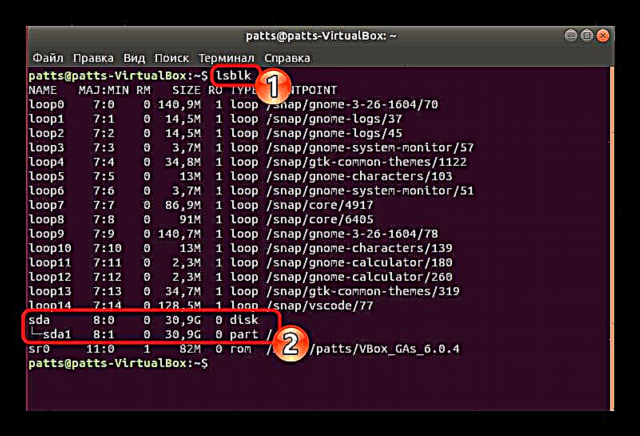
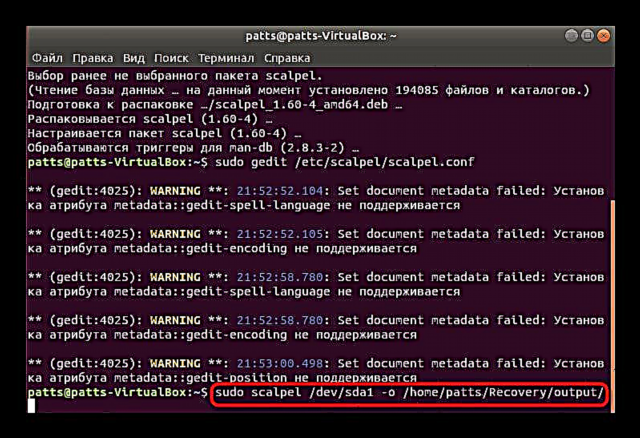
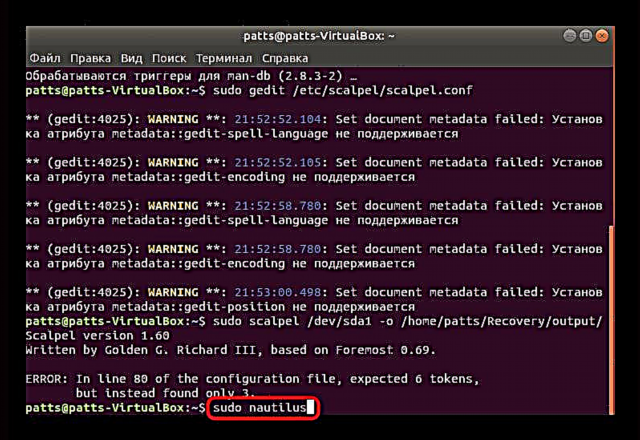
Kiel vi povas vidi, kompreni Scalpel ne malfacilas, kaj post konatiĝi kun la direkto, aktivigi agojn per teamoj ne plu ŝajnas tiel komplika. Kompreneble neniu el ĉi-supraj iloj garantias kompletan reakiron de ĉiuj perditaj datumoj, sed almenaŭ parto de ili devas esti redonita de ĉiu utilo.











